2023-07-08 218
推荐:win7 32位系统下载
管理员权限设置方法:
1、新建管理员用户:
①开始——控制面板——用户账户;
②单击管理其他账户——新建新管理员账户并设置密码。
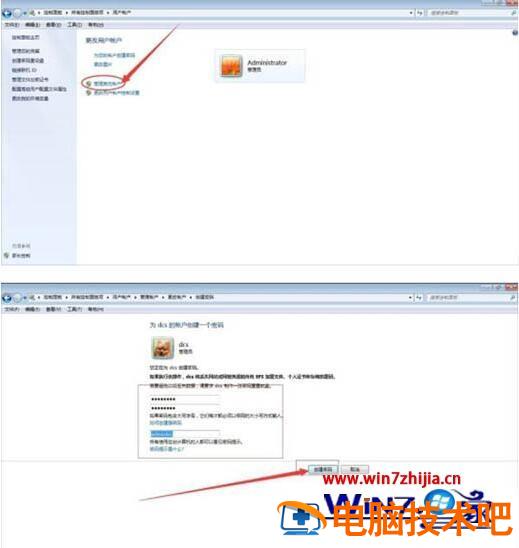 2、设置可执行文件管理员权限:
2、设置可执行文件管理员权限:
①点击应用程序右键——属性,弹出对话框;
②设置兼容性——特级权限——勾选以管理员身份运行此程序。
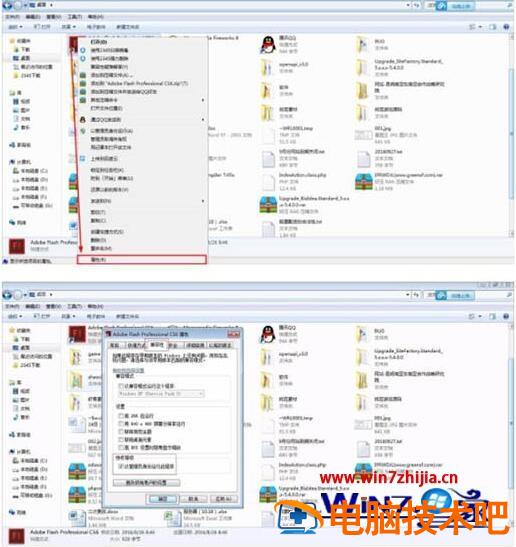 3、设置管理员权限:
3、设置管理员权限:
①右键文件——属性,弹出对话框;
②选择安全选项;
③选中管理员——编辑——设置权限。
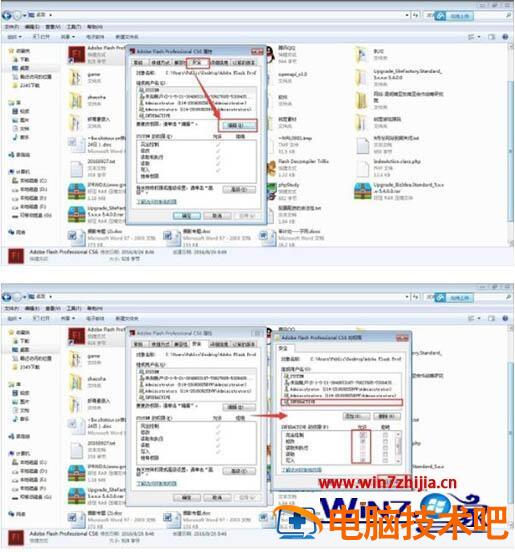 4、添加管理员:
4、添加管理员:
①右键文件——属性,弹出对话框;
②选择安全选项——编辑——添加;
③输入管理员名称或用查找的方式选择。
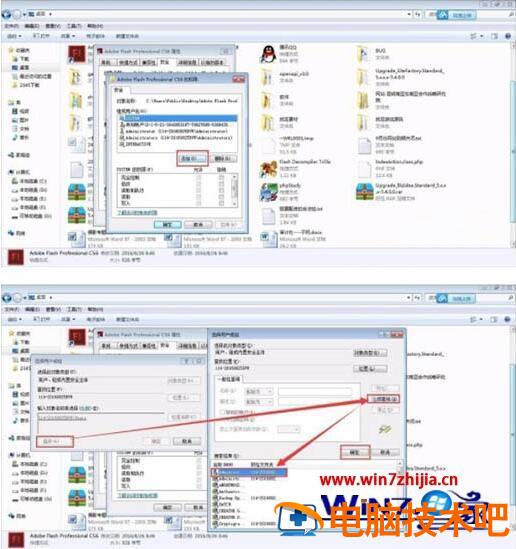 5、删除管理员:
5、删除管理员:
①右键文件——属性,弹出对话框;
②选择安全选项——编辑——删除;
③选中管理员,删除即可。
 上述便是win7怎样设置管理员权限的详细步骤,如果你有需要的话,不妨可以学习上面的方法步骤来进行设置就可以了。
上述便是win7怎样设置管理员权限的详细步骤,如果你有需要的话,不妨可以学习上面的方法步骤来进行设置就可以了。
原文链接:https://000nw.com/4719.html
=========================================
https://000nw.com/ 为 “电脑技术吧” 唯一官方服务平台,请勿相信其他任何渠道。
系统教程 2023-07-23
电脑技术 2023-07-23
应用技巧 2023-07-23
系统教程 2023-07-23
系统教程 2023-07-23
软件办公 2023-07-11
软件办公 2023-07-11
软件办公 2023-07-12
软件办公 2023-07-12
软件办公 2023-07-12
扫码二维码
获取最新动态
